Transmisión lenta de Spotify: qué causa y cómo solucionarlo
Spotify es una plataforma de transmisión de música con más de 50 millones de canciones. Tiene Spotify premium y una cuenta gratuita. Spotify premium es una suscripción paga, por lo tanto, mejores funciones que la cuenta gratuita. Con la cuenta gratuita, solo puede transmitir archivos de música. Pero la cuenta premium te da la oportunidad de descargar o transmitir música de Spotify. A veces, cuando puede obtener un error de Transmisión lenta de Spotify. Todo el proceso de transmisión no es fluido ni limpio, tiene paradas frecuentes. Es un error molesto y muchas personas buscan una solución.
Comprenda por qué la transmisión lenta de Spotify puede ocurrir en la primera parte. Le describirá varias razones posibles por las que puede tener una transmisión lenta de Spotify. La segunda parte tiene varios métodos que puede usar para resolver el problema de transmisión lenta de Spotify. Y la tercera parte tiene la solución permanente al error de transmisión lenta de Spotify.
Guía de contenido Parte 1. ¿Por qué Spotify funciona tan lentamente?Parte 2. ¿Cómo arreglar la transmisión lenta de Spotify?Parte 3. La mejor manera de arreglar la transmisión lenta de SpotifyParte 4. Resumen
Parte 1. ¿Por qué Spotify funciona tan lentamente?
Es molesto cuando abre su cuenta de Spotify y luego encuentra la transmisión lenta de Spotify. Cualquier servicio de transmisión tiene que ser rápido para que puedas disfrutar escuchando música. La transmisión lenta de Spotify es algo que se puede resolver. Pero primero, debe comprender qué puede causar este problema. La transmisión lenta de Spotify primero se ve influenciada por una mala conexión a Internet. Todos los servicios de transmisión requieren una buena conexión a Internet. Abra aleatoriamente una página en un navegador web y vea si se abre lentamente, si lo hace, es seguro que la conexión a Internet es deficiente.
La transmisión lenta de Spotify también puede deberse a un espacio inadecuado para que la aplicación Spotify funcione bien. Spotify necesita alrededor de 250 MB de memoria libre para que funcione bien en su computadora o dispositivo inteligente. Tal vez el firmware de su dispositivo no sea compatible con la aplicación Spotify. Se recomienda comprobar siempre si Spotify es compatible con su dispositivo. Las actualizaciones en su dispositivo también pueden hacer que la aplicación de Spotify se ejecute lentamente. Los dos programas serán aplastantes en su dispositivo. A veces, las actualizaciones recientes también pueden ralentizar la aplicación de Spotify.
Parte 2. ¿Cómo arreglar la transmisión lenta de Spotify?
Ahora que sabe qué puede causar la transmisión lenta de Spotify, estas son algunas de las posibles soluciones que puede probar. Todas las soluciones a continuación son solo métodos de prueba y error, por lo tanto, no hay una solución específica para el problema.
Solución #1. Restablecer la conexión a Internet
Internet lento es el principal agente causante de la transmisión lenta de Spotify. Spotify es un servicio de transmisión y la velocidad mínima de Internet debe ser de 10 Mbps. Con tales velocidades, Spotify funcionará correctamente. Puede cambiar la red Wi-Fi a la que está conectado a una red mucho más fuerte. Alternativamente, puede cambiar la calidad de transmisión en la aplicación Spotify a una calidad inferior. La baja calidad funcionará bien con una conexión a Internet lenta.
Solución #2. Limpiar la caché de Spotify
Cada aplicación tiene datos de caché, estos datos son guardados por una aplicación. Debe realizar una limpieza periódica de la memoria caché o, de lo contrario, la aplicación se ralentizará. La transmisión lenta de Spotify también puede ser causada por un caché lleno.
Para un usuario de Windows, debe usar aplicaciones de terceros para borrar el caché de Spotify. Instale el limpiador de caché en su computadora con Windows y luego abra el disco local C\users\appdata\local\Spotify. A partir de ahí, borre todo en la carpeta, pero no elimine las carpetas principales.
Para usuarios de Mac, presione las teclas Alt y Opción para acceder a la carpeta de la biblioteca oculta. Desde el directorio de usuarios acceda a las carpetas de la biblioteca y abra la carpeta de caché y busque la carpeta del cliente de Spotify. Borre todo en las carpetas pero no la carpeta en sí.
Para los usuarios de Android, abra la aplicación de configuración y vaya a donde se enumeran todas las aplicaciones en su teléfono. Desplácese por las aplicaciones y seleccione la aplicación Spotify. Abra la información de la aplicación Spotify y toque "Borrar caché" y termine con "Aceptar".
Solución #3. Vuelva a instalar la aplicación Spotify
Su computadora o dispositivo puede apagarse durante el proceso de instalación. O algunos archivos de Spotify pueden estar dañados o estropeados. Tales factores hacen que la transmisión lenta de Spotify. Y la mejor solución es desinstalar la aplicación y reinstalar una nueva aplicación de Spotify. La reinstalación corregirá las irregularidades que había durante la instalación anterior. Asegúrese de borrar y eliminar todos los archivos de Spotify antes de la reinstalación. Asegúrese de reinstalar la aplicación Spotify actualizada, a veces la versión anterior puede tener problemas que la hacen lenta.
Solución #4. Apague la aceleración de hardware
La función de aceleración de hardware siempre está activada de forma predeterminada. Spotify usa esta herramienta para ayudarlo a funcionar de manera más eficiente. Las estadísticas muestran que esta herramienta puede ralentizar la aplicación de Spotify y es mejor si la apagas. Abra la aplicación Spotify y navegue hasta la esquina superior izquierda donde hará clic en "Editar" y luego en "Preferencias". Vaya a "Configuración avanzada" y apague la herramienta de aceleración de hardware.
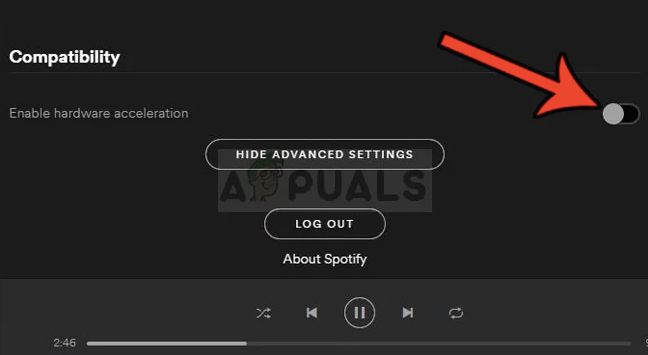
Solución #5. Memoria clara
Spotify requiere una memoria libre de aproximadamente 250 MBS para funcionar bien. Cuando su memoria de fondo está demasiado ocupada con otras aplicaciones, la transmisión lenta de Spotify. Estas aplicaciones en segundo plano usan mucha memoria y deben cerrarse. Se recomienda que solo permita que las aplicaciones importantes se ejecuten en segundo plano, pero cierre el resto. Haga clic derecho en la barra de tareas y comience a cerrar todas las aplicaciones que no son importantes por ahora.
Parte 3. La mejor manera de arreglar la transmisión lenta de Spotify
La primera parte le ha brindado cinco soluciones posibles para el problema de transmisión lenta de Spotify. Pero a veces todas las soluciones anteriores pueden no funcionar o funcionarán por un período corto. Algunas soluciones como borrar el caché tienen desventajas. Cuando borre el caché, también eliminará los archivos de música de Spotify descargados. Por lo tanto, debe regresar y comenzar a descargar nuevas listas de reproducción y álbumes. La mejor solución para la transmisión lenta de Spotify es guardar archivos de música de Spotify en su disco duro. Entonces tú puedes reproducir música de Spotify sin conexión como música local.
¿Es posible guardar música de Spotify en tu disco duro? Sí, puede hacerlo, pero necesitará la ayuda de un software de terceros. La protección DRM en los archivos de música de Spotify no le permite descargar y guardar música de Spotify en el almacenamiento interno. Herramientas de terceros como AMúsicaSoft Spotify Music Converter puede quitar la protección DRM. También convertirá archivos de música de Spotify a formatos compatibles con otros reproductores multimedia. Finalmente, descargará y guardará las canciones de Spotify en sus discos de almacenamiento locales.
Descargar gratis Descargar gratis
¿Cuánto tardará esta aplicación en convertir archivos de música de Spotify? Tomará unos minutos porque tiene altas velocidades de conversión de 5X, por lo que ahorra tiempo. No solo tiene altas velocidades de conversión, sino que también garantizará que obtenga un archivo de salida de alta calidad. No reconocerás la diferencia con el archivo original en Spotify. Este software cubre todos los formatos de audio, puede convertir archivos de música de Spotify a MP3, WAV, FLAC y AAC. El formato de salida que elegirá depende de su preferencia personal. Mantendrá todas las etiquetas de identificación del archivo original en Spotify. Si lo hace, le ayudará a identificar y guardar los archivos convertidos en su computadora.
La aplicación está diseñada para que sea fácil de usar para todo tipo de usuarios. Puede explorar fácilmente la interfaz de la aplicación y realizar el proceso de conversión. Importará archivos fácilmente desde Spotify mediante el método de arrastrar y soltar. Aquí se explica cómo convertir archivos de música de Spotify con AMusicSoft.
Paso 1. Descarga el programa y luego instálalo en tu computadora. Inicie el programa y también abra la aplicación Spotify.
Paso 2. Arrastre y suelte los archivos de música de Spotify en el programa. Tómese su tiempo y seleccione el formato de salida que sea mejor para usted. No olvide seleccionar la carpeta para guardar los archivos convertidos.

Paso 3. Ahora está listo para comenzar el proceso de conversión. Haga clic en el botón "Convertir" y deje el resto al programa.

Parte 4. Resumen
Transmisión lenta de Spotify es un problema común con la mayoría de los usuarios de Spotify. La mala conexión a Internet es lo que debe verificar cuando vea este problema. Internet lento hará que todo funcione lento en Spotify. También debe usar el espacio de memoria disponible para la aplicación Spotify. Reduzca todas las aplicaciones que se ejecutan en segundo plano y permita que se ejecuten algunas. Muchas aplicaciones en segundo plano consumen mucho espacio de memoria, por lo tanto, la transmisión lenta de Spotify. Siempre borre el caché de la aplicación Spotify porque el caché poco claro puede ralentizar toda la aplicación. Otra solución puede ser reinstalar la aplicación Spotify.
La solución permanente es descargar archivos de música de Spotify con AMusicSoft Spotify Music Converter. Con este software puedes reproducir música de Spotify sin conexión y sin necesidad de transmitirla. También te permite compartir música de Spotify con amigos y familiares. La música descargada no desaparecerá cuando borre el caché.
La gente también Leer
Robert Fabry es un apasionado del blog y un entusiasta de la tecnología que tal vez pueda contagiarte algunos consejos. También siente pasión por la música y ha escrito para AMusicSoft sobre estos temas.